方法一:
1、首先点击电脑桌面的左下角的“开始”按钮,在菜单中选择“控制面板”,在控制面板里找到“文件夹选项”;
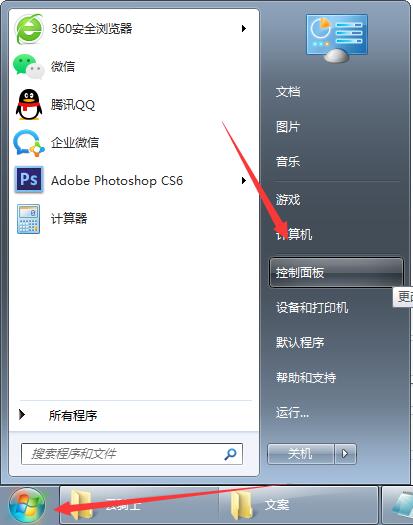
2、然后右击文件夹选项,然后在窗口的上方选择“查看”选项卡,在高级设置栏目下查找“隐藏文件和文件夹”,然后将不显示隐藏文件、文件夹或驱动器修改为显示隐藏文件、文件夹或驱动器,然后按“确定”按钮,之后就可以显示隐藏的文件了;
方法二:
1、点击进入桌面的计算机图标,然后在窗口的上方点击组织的下拉按钮,在下拉菜单中选择“文件夹和搜索选项”;
2,依次打开“文件夹选项-”查看“选项卡-文件夹选项-隐藏文件和文件夹---将不显示隐藏文件、文件夹或驱动器修改为显示隐藏文件、文件夹或驱动器,确定之后就可以将隐藏的文件夹显示出来了;




